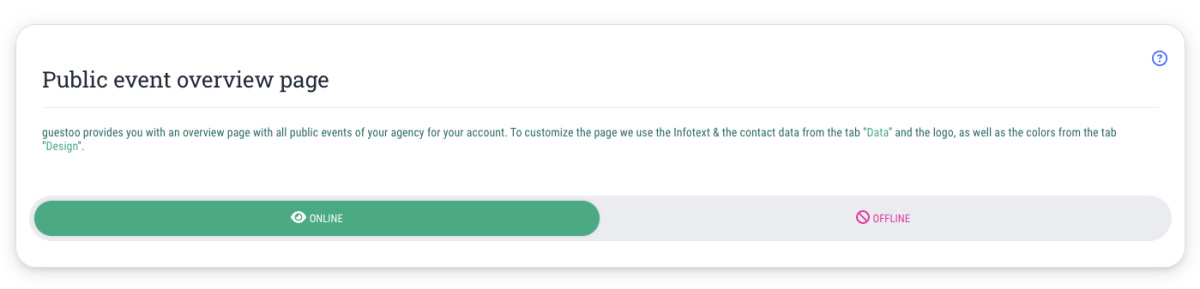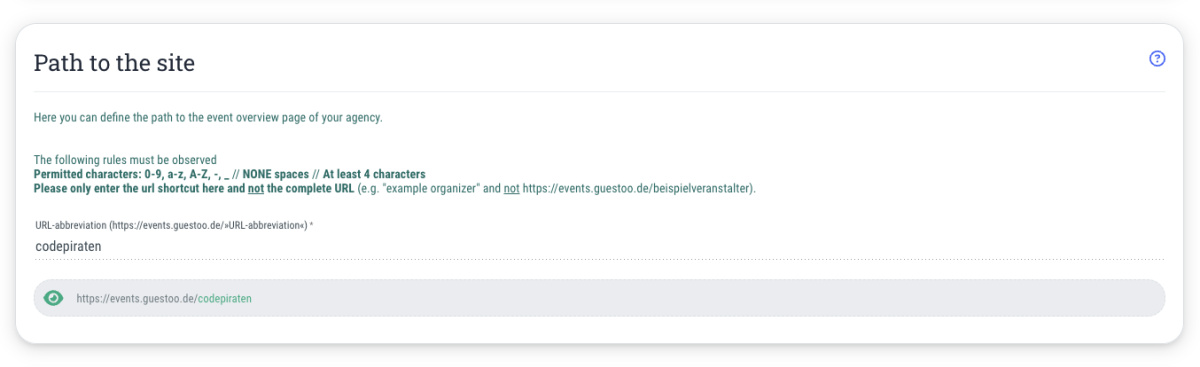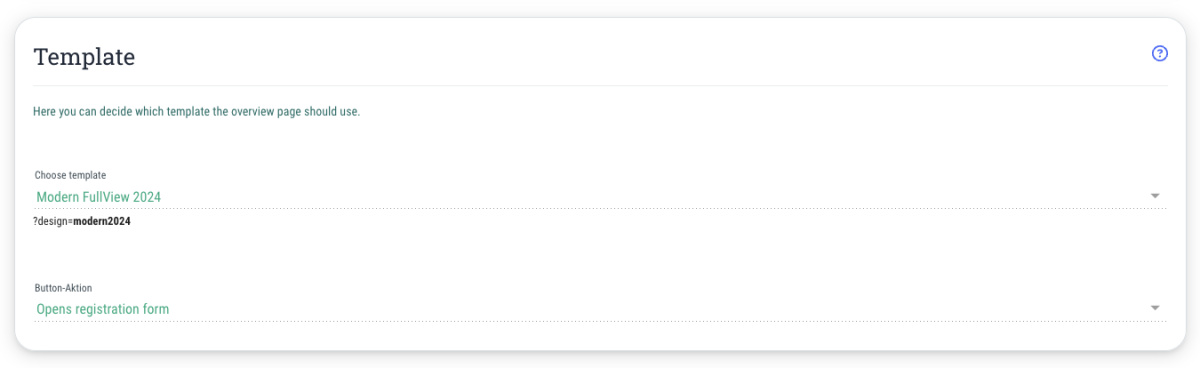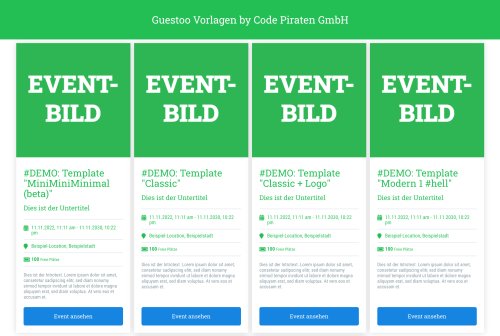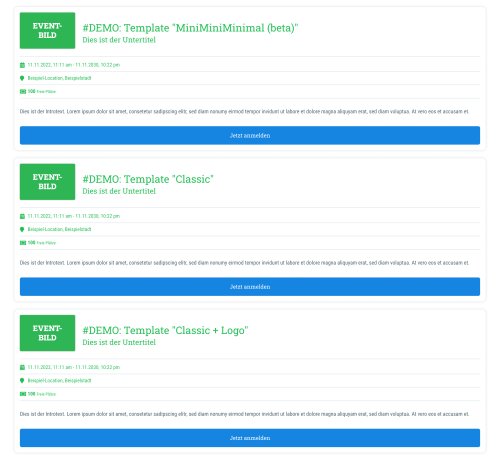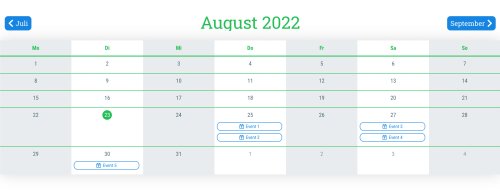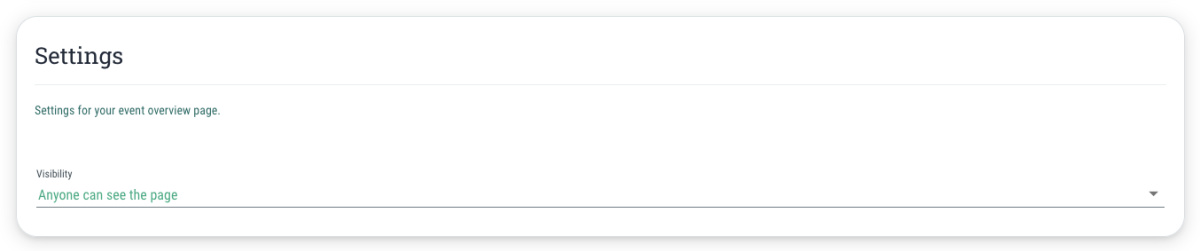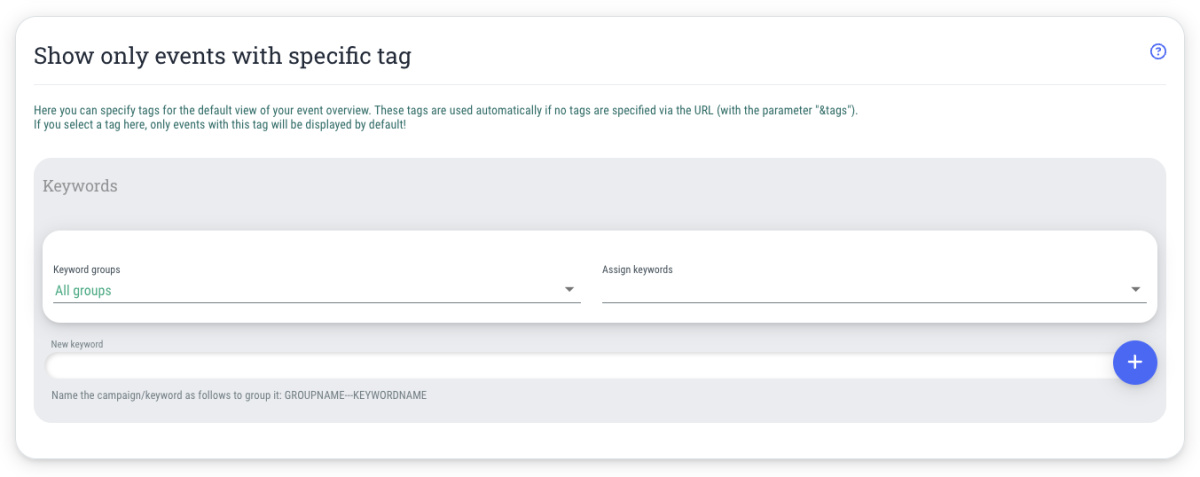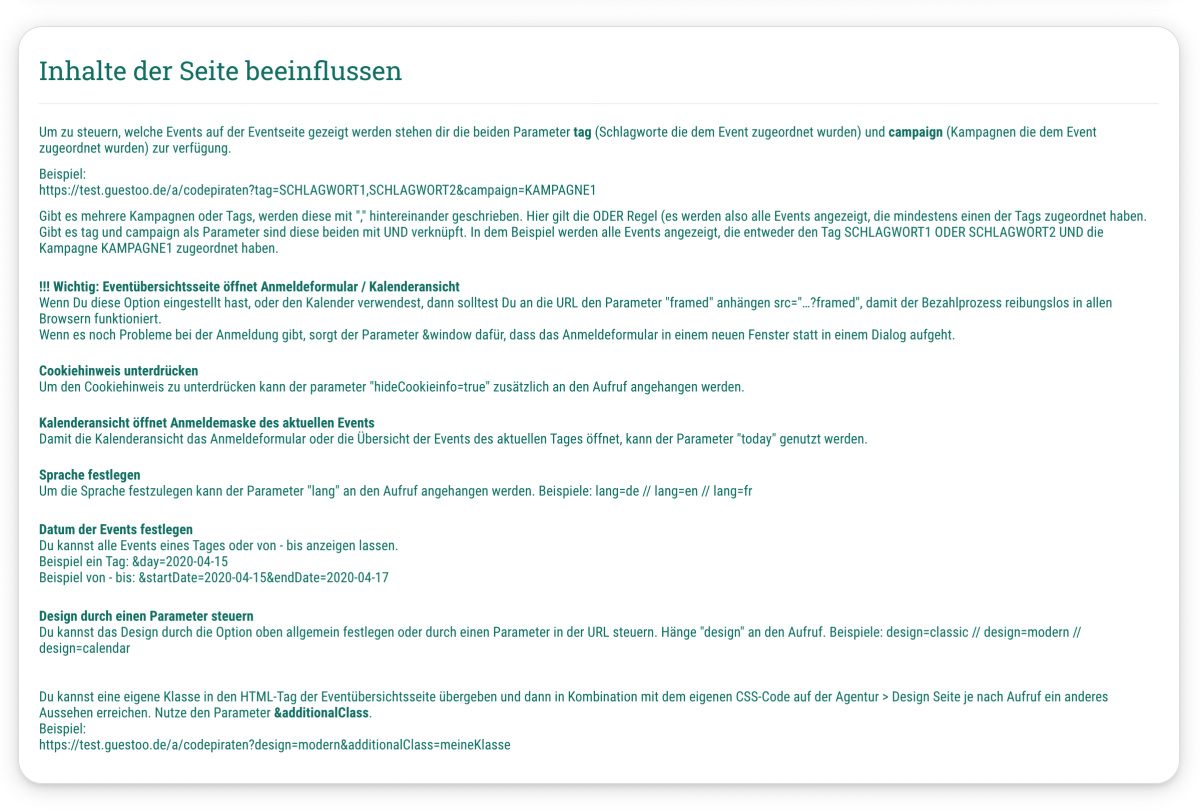To control which events are shown on the event page, you can use the two parameters tag (keywords assigned to the event) and campaign (campaigns assigned to the event).
Example:
https://events.guestoo.de/a/deineurl?tag=TAG1,TAG2&campaign=CAMPAIGN1
If there are several campaigns or tags, they are written one after the other with ",". The OR rule applies here (all events are displayed that have at least one that have tags assigned to them.
If there are tag and campaign as parameters, these two are linked with AND. In the example, all events are displayed that have either the tag PLAYWORD1 OR TAG2 AND assigned the campaign CAMPAIGN1.
Important: Event overview page opens registration form / calendar viewIf you have activated this option or use the calendar, then you should add the parameter "framed" src="...?framed" to the URL, so that the payment process works smoothly in all browsers.
If there are still problems with the login, the &window parameter ensures that the login form opens in a new window instead of a dialog window.
Suppress cookie notification
To suppress the cookie hint the parameter "hideCookieinfo=true" can be added to the call.
Set language
To specify the language the parameter "lang" can be appended to the call. Examples: lang=en // lang=en // lang=fr
Set date of events
You can display all events of a day or from - to.
Example a day: &day=2020-04-15
Example from - to: &startDate=2020-04-15&endDate=2020-04-17
Control design with a parameter
You can set the design in general with the option above or control it with a parameter in the URL. Append "design" to the call. Examples: design=classic // design=modern // design=calendar
You can transfer your own class to the HTML tag of the event overview page and then, in combination with your own CSS code on the Agency > Design page, achieve a different appearance depending on the call. Use the parameter &additionalClass.
Example:
https://events.guestoo.de/codepiraten?design=modern&additionalClass=meineKlasse